Вот как вы можете отключить рекламу в меню «Пуск» Windows 11
Microsoft намерена рекламировать свои сервисы в меню «Пуск» Windows 11. Это даже не новость для большинства пользователей, которые следят за каналом Dev. Ранее этот вариант рекламы был обнаружен в сборке 25227. Официально известные как значки меню «Пуск», они будут напоминать пользователю о том, что нужно выполнить то или иное важное действие.
Реклама
Значок меню «Пуск» — это небольшой значок оранжевой точки, наложенный на профиль пользователя, и дополнительный элемент (ы) в меню. Хотя Microsoft называет их уведомлениями, большинство пользователей считают их навязчивыми. По сути, они помогают компании продвигать собственные сервисы и приложения. Один диск.
Изменение становится общедоступным в последних сборках канала разработки. Есть большая вероятность, что вы увидите новый пункт «Резервное копирование ваших файлов», указывающий на OneDrive в пользовательском меню панели «Пуск». Иногда вместо этого пункта вам будет предложено войти с помощью учетной записи Microsoft или завершить настройку профиля. После выполнения этих шагов ваше устройство будет подключено к облаку.

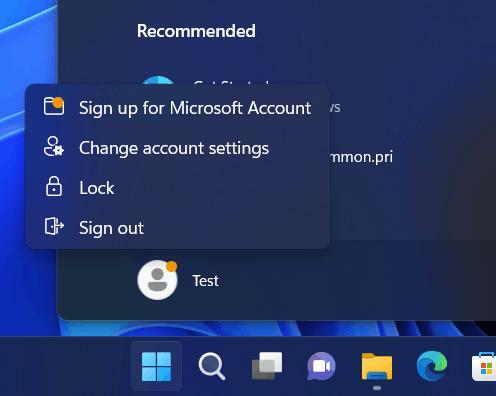
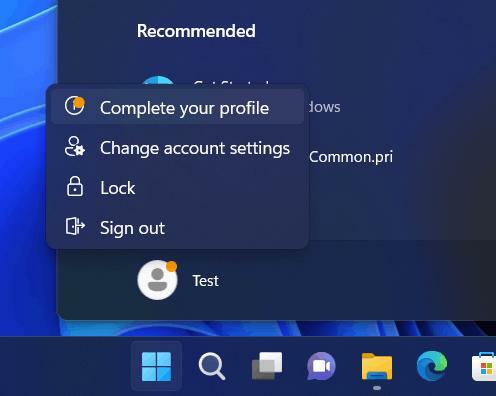
На данный момент эта функция остается экспериментальной. Это означает, что его можно легко отключить с помощью утилиты ViveTool. Мы не знаем, сохранит ли Microsoft ту же опцию в рабочих версиях Windows.
Отключить рекламу в меню «Пуск»
- Скачайте утилиту ViVeTool по этой ссылке. Если вы новичок в ViveTool, ознакомьтесь с это руководство.
- Распакуйте загруженное содержимое архива в папку c:\vivetool.
- Откройте командная строка от имени администратора. Терминал Windows также подойдет.
- Теперь введите команду и нажмите Enter.
c:\vivetool\vivetool/отключить/идентификатор: 36435151. - После того, как вы увидите сообщение «Конфигурация компонентов успешно настроена», перезагрузите компьютер, чтобы изменения вступили в силу.
Вы сделали.
Команда отмены, которая включает функцию «реклама», c:\vivetool\vivetool /enable/id: 36435151. Не забудьте запустить его от имени администратора.
Вот и все.
Благодаря Альбакор за то, что поделились своими выводами.
Если вам понравилась эта статья, пожалуйста, поделитесь ею с помощью кнопок ниже. Это не потребует от вас многого, но поможет нам расти. Спасибо за вашу поддержку!
Реклама

